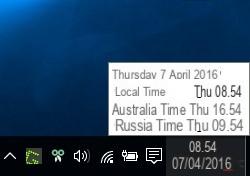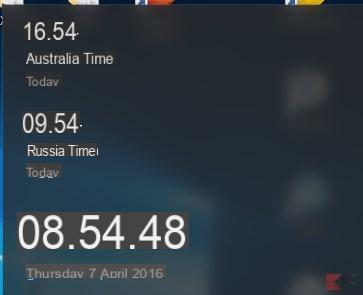Vous avez des amis, des proches ou des connaissances à l'étranger et aimeriez connaître l'heure exacte de leur ville de résidence afin de ne pas les déranger avec des appels, des messages ou des communications risquant qu'ils soient en pleine nuit ?
Eh bien, à cet égard, Windows peut nous aider : dans ce guide, nous expliquerons comment ajouter des fuseaux horaires à l'horloge Windows, pour un maximum de deux en plus de l'heure locale, afin de les afficher si nécessaire en survolant la souris ou en cliquant sur l'horloge elle-même, obtenant un résultat similaire :
La procédure est absolument simple et totalement réversible : voyons comment procéder !
Informations préliminaires
Nous recommandons toujours de faire une installation à travers un Licence 100% authentique et originale, c'est pour éviter la perte de données ou les attaques de pirates. Nous sommes conscients que l'achat d'une licence sur la boutique Microsoft a un coût élevé. Pour cela nous avons sélectionné pour vous Mr Key Shop, un site fiable avec assistance gratuite spécialisée en dans votre langue, paiements sécurisés et expédition en quelques secondes par e-mail. Vous pouvez vérifier la fiabilité de ce site en lisant les nombreuses critiques positives vérifiées. Des licences Windows 10 sont disponibles sur cette boutique à des tarifs très avantageux. De plus, si vous souhaitez effectuer une mise à niveau vers les dernières versions des systèmes d'exploitation Windows, vous pouvez également acheter la mise à niveau vers Windows 11. Nous vous rappelons que si vous disposez d'une version authentique de Windows 10, la mise à niveau vers le nouveau système d'exploitation Windows 11 sera sois libre. Également sur le magasin, vous pouvez acheter les différentes versions des systèmes d'exploitation Windows, les packages Office et le meilleur antivirus du marché.
Ajouter des fuseaux horaires à l'horloge Windows
Allons à Panneau de configuration> Horloge et options internationales> Ajouter des horloges pour d'autres fuseaux horaires.
Si nous avons Windows 10, nous pouvons également cliquer sur l'horloge en bas à droite et sélectionner Paramètres de date et d'heure > Zone géographique et langue: nous nous retrouverons ainsi dans la partie précédemment mentionnée du Panneau de configuration, à partir de laquelle nous pouvons sélectionner Ajouter des montres pour les autres fuseaux horaires.
Le jeu est pratiquement terminé : on met la coche sur l'un des deux éléments "Afficher l'horloge« Et, dans la liste déroulante, nous sélectionnons le fuseau horaire que nous voulons afficher avec la valeur par défaut du système. On peut répéter l'opération pour les deux cases, de manière à visualiser deux fuseaux horaires supplémentaires en même temps.
D'accord : c'est ça ! Maintenant ça suffira survoler avec la souris (ou cliquez / appuyez) sur l'horloge système pour afficher le fuseau horaire ou des fuseaux horaires supplémentaires !
Pour supprimer les fuseaux horaires supplémentaires, répétez simplement la procédure et décochez la case du fuseau horaire correspondant.
Des doutes ou des problèmes ? Nous vous aidons
N'oubliez pas de vous abonner à notre chaîne Youtube pour les vidéos et autres critiques. Si vous souhaitez rester à jour, abonnez-vous à notre chaîne Telegram et suivez-nous sur Instagram. Si vous souhaitez recevoir de l'aide pour toute question ou problème, rejoignez notre communauté Facebook ou contactez-nous sur Instagram. N'oubliez pas que nous avons également créé un moteur de recherche rempli de coupons exclusifs et des meilleures promotions du web !